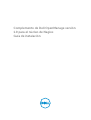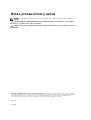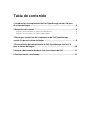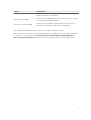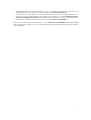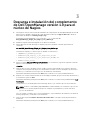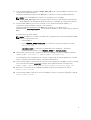Dell OpenManage Plug-in for Nagios Core version 1.0 Guía de inicio rápido
- Tipo
- Guía de inicio rápido

Complemento de Dell OpenManage versión
1.0 para el núcleo de Nagios
Guía de instalación

Notas, precauciones y avisos
NOTA: Una NOTA proporciona información importante que le ayuda a utilizar mejor su equipo.
PRECAUCIÓN: Una PRECAUCIÓN indica la posibilidad de daños en el hardware o la pérdida de
datos, y le explica cómo evitar el problema.
AVISO: Un mensaje de AVISO indica el riesgo de daños materiales, lesiones corporales o incluso la
muerte.
Copyright © 2015 Dell Inc. Todos los derechos reservados. Este producto está protegido por leyes internacionales y
de los Estados Unidos sobre los derechos de autor y la protección intelectual. Dell
™
y el logotipo de Dell son marcas
comerciales de Dell Inc. en los Estados Unidos y en otras jurisdicciones. El resto de marcas y nombres que se
mencionan en este documento, puede ser marcas comerciales de las compañías respectivas.
2015 - 01
Rev. A00

Tabla de contenido
1 Introducción al complemento de Dell OpenManage versión 1.0 para
el núcleo de Nagios................................................................................................. 4
2 Requisitos del sistema .........................................................................................6
Requisitos del sistema para los sistemas de administración .............................................................. 6
Requisitos del sistema para los sistemas administrados......................................................................6
3 Descarga e instalación del complemento de Dell OpenManage
versión 1.0 para el núcleo de Nagios ...................................................................8
4 Desinstalación del complemento de Dell OpenManage versión 1.0
para el núcleo de Nagios...................................................................................... 10
5 Acceso a documentos desde el sitio de asistencia de Dell..........................11
6 Documentación relacionada............................................................................ 12

1
Introducción al complemento de Dell
OpenManage versión 1.0 para el núcleo
de Nagios
Esta guía proporciona información sobre los requisitos de software, los requisitos del sistema y los pasos
para instalar y desinstalar el complemento de Dell OpenManage versión 1.0 para el núcleo de Nagios.
Este complemento proporciona capacidades para supervisar servidores Dell PowerEdge de 12.ª
generación y de generaciones posteriores en el centro de datos a través del método sin agente mediante
Integrated Dell Remote Access Controller (iDRAC) con Lifecycle Controller (LC).
Este complemento proporciona las funciones que se indican en la Tabla 1.
Tabla 1. Funciones clave
Función Característica
Búsqueda de dispositivos
Descubre servidores Dell PowerEdge de 12.ª generación y de
generaciones posteriores a través del iDRAC con LC mediante el
método de supervisión sin agente. Una vez finalizado el
descubrimiento, se crean definiciones de host y servicio para cada
dispositivo.
Puede optar por el protocolo SNMP o WS-MAN para el
descubrimiento de dispositivos según sus requisitos.
Información del dispositivo
Muestra información sobre el dispositivo descubierto (etiqueta de
servicio, modelo de servidor, versión de firmware del iDRAC,
nombre de host, nombre o versión del sistema operativo, etc.) y sus
componentes (descriptor de dispositivo completamente calificado,
etc.) después del descubrimiento satisfactorio de un dispositivo.
Puede ver esta información en la vista Hosts o Servicios en la
consola del núcleo de Nagios.
Para obtener más información sobre la información de dispositivos
proporcionada por el complemento, consulte Información del
dispositivo en Dell OpenManage Plug-in Version 1.0 para Nagios
Core User's Guide (Guía del usuario del complemento de Dell
OpenManage versión 1.0 para el núcleo de Nagios).
Supervisar la condición general de
los dispositivos Dell
Supervisa la condición general de los dispositivos Dell de manera
periódica o programada.
Condición a nivel de componente
de los dispositivos Dell
Supervisa la condición de los componentes del servidor (unidades
físicas, unidades virtuales, ventiladores, estado de intromisión del
servidor, estado del dispositivo de red del servidor, etc.) y muestra
4

Función Característica
la información sobre los componentes del dispositivo Dell según
intervalos de tiempo programados.
Supervisar alertas SNMP
Supervisa alertas SNMP para dispositivos Dell. Esta función muestra
solo la última alerta SNMP recibida.
Inicio de la consola de iDRAC
Inicia la consola de iDRAC correspondiente a fin de solucionar
problemas y administrar los dispositivos Dell admitidos.
Este complemento admite las versiones del núcleo de Nagios 3.5.0 y posteriores.
Antes de instalar el complemento de Dell OpenManage versión 1.0 para el núcleo de Nagios, descargue
los documentos más recientes desde dell.com/omconnectionsEnterpriseSystemsManagement o
dell.com/openmanagemanuals para obtener la información más reciente acerca de este producto.
5

2
Requisitos del sistema
Antes de instalar el complemento, asegúrese de que cumple con los siguientes requisitos según el
protocolo que se esté utilizando:
Prerrequisitos comunes:
• El núcleo de Nagios versión 3.5.0 o posterior está instalado y todos los componentes del núcleo de
Nagios funcionan.
• Perl versión 5.8.8 o posterior está instalado.
• El módulo Perl Net-IP versión 1.26 o posterior está instalado.
• (Opcional) El módulo Socket6 Perl versión 0.23 o posterior está instalado para supervisar los sistemas
administrados mediante el protocolo de Internet versión 6 (IPv6).
• (Opcional) SNMP Trap Translator (SNMPTT) está instalado para recibir alertas SNMP.
Para SNMP:
El módulo Perl Net-SNMP versión 6.0.1 o posterior está instalado.
Para WS-MAN:
OpenWSMAN y su vinculación Perl están instalados.
NOTA: Puede optar por el protocolo SNMP o WS-MAN en función de los requisitos de supervisión.
Requisitos del sistema para los sistemas de
administración
Los requisitos para los sistemas de administración son los siguientes:
• Red Hat Enterprise Linux (RHEL) 7 y RHEL 6.5 (32 bits y 64 bits)
• SUSE Linux Enterprise Server (SLES) 11 y SLES 10 (32 bits y 64 bits)
También se admite ESXi ejecutando las versiones admitidas de los sistemas operativos invitados RHEL y
SLES.
Requisitos del sistema para los sistemas administrados
Los requisitos para los sistemas administrados son los siguientes:
• Integrated Dell Remote Access Controller (iDRAC) 8 con versiones de firmware de LC 2.05.05.05 y
2.04.02.01
• Integrated Dell Remote Access Controller (iDRAC) 7 con versiones de firmware de LC 1.66.65 y 1.57.57
• Si utiliza SNMP, asegúrese de que el servicio de SNMP está configurado y activado y que el destino de
la captura requerido está configurado. Para obtener más información, consulte el Apéndice en Dell
6

OpenManage Plug-in Version 1.0 for Nagios Core User's Guide (Guía del usuario del complemento de
Dell OpenManage versión 1.0 para el núcleo de Nagios) en dell.com/esmmanuals.
• Si utiliza el protocolo WS-MAN, se recomienda utilizar una cuenta de servicio de WS-MAN que no sea
la cuenta de servicio predeterminada. Para obtener más información, consulte Configuración de las
cuentas y los privilegios de usuario en Integrated Dell Remote Access Controller User's Guide (Guía
del usuario de Integrated Dell Remote Access Controller) en dell.com/esmmanuals.
Para obtener la lista de plataformas admitidas, consulte la Matriz de compatibilidad en Dell OpenManage
Plug-in Version 1.0 for Nagios Core User's Guide (Complemento de Dell OpenManage versión 1.0 para el
núcleo de Nagios).
7

3
Descarga e instalación del complemento
de Dell OpenManage versión 1.0 para el
núcleo de Nagios
1. Descargue la versión más reciente del instalador del complemento de Dell OpenManage versión 1.0
para el núcleo de Nagios desde el sitio web de asistencia de Dell en support.dell.com o desde el
intercambio de Nagios en exchange.nagios.org/.
El instalador está empaquetado como un archivo .tar.gz denominado
Dell_OpenManage_Plugin_v1.0_Nagios_Core_A00.tar.gz.
2. Guarde la carpeta que ha descargado en un directorio deseado.
3. Vaya al directorio donde descargó la carpeta y ejecute el siguiente comando para extraer su
contenido:
tar -zxvf Dell_OpenManage_Plugin_v1.0_Nagios_Core_A00.tar.gz
Se extraen la carpeta y los archivos que se detallan a continuación:
• carpeta Dell_OpenManage_Plugin
• archivo Dell_OM_Plugin_1_0_For_NagiosCore_IG.pdf
• archivo Dell_OM_Plugin_1_0_For_NagiosCore_ReadMe.txt
• archivo license_en.txt
4. Vaya a la carpeta Dell_OpenManage_Plugin/Install y, a continuación, ejecute el siguiente comando
para invocar el instalador:
./install.sh
5. Presione Y si el núcleo de Nagios versión 3.5.0 o posterior está instalado en el sistema o presione
cualquier otra tecla para salir del proceso de instalación, instale el núcleo de Nagios versión 3.5.0 o
posterior y, a continuación, inicie el proceso de instalación nuevamente.
De manera alternativa, puede presionar Intro para continuar con el valor predeterminado (Y).
6. Cuando se le solicite la ubicación del núcleo de Nagios instalado, proporcione la ruta de ubicación y,
a continuación, presione
Intro.
De manera alternativa, puede presionar Intro para continuar con la ubicación predeterminada, /usr/
local/nagios.
Si la anotación no es válida, aparecerá un mensaje de error y se cerrará el proceso de instalación.
NOTA: Si Net-IP o Net-SNMP y OpenWSMAN no están instalados en su sistema, el proceso de
instalación se cerrará. Asegúrese de que se cumplan los prerrequisitos y vuelva a iniciar el
proceso de instalación.
Si no se cumple con alguno de los otros prerrequisitos, el procedimiento de instalación mostrará un
mensaje apropiado y continuará con la instalación.
7. Presione Y si acepta el Contrato de licencia de usuario final o cualquier otra tecla para salir de la
instalación.
De manera alternativa, puede presionar Intro para continuar con el valor predeterminado (Y).
8

8. Presione Y para establecer el atributo escape_html_tags en "0" o presione N para continuar con la
configuración predeterminada, '1'.
De manera alternativa, puede presionar Intro para continuar con el valor predeterminado (N).
NOTA: Es recomendable que continúe con la instalación con el atributo
escape_html_tags establecido en '0' para obtener una mejor capacidad de lectura (vista de
líneas múltiples) y así distinguir las distintas instancias o entidades del complemento de Dell.
9. Si ha instalado SNMPTT, proporcione la ruta de acceso donde está instalado SNMPTT y, a
continuación, presione
Y para continuar con la instalación.
De manera alternativa, puede presionar Intro para continuar con la ruta de acceso
predeterminada, /etc/snmp/snmptt.ini. Si no ha instalado SNMPTT y desea omitir este paso, presione
Intro.
El complemento ya está instalado.
NOTA: Si SNMPTT no se instaló al instalar este complemento pero desea recibir alertas SNMP,
realice las siguientes acciones:
• Instale SNMPTT
• Vaya a <NAGIOS_HOME> /dell/instally, a continuación, ejecute el siguiente comando:
install.sh trap
<NAGIOS_HOME> es la ubicación instalada del núcleo de Nagios y, de manera
predeterminada, la ubicación de <NAGIOS_HOME> es /usr/local/nagios.
10. Para verificar la anotación de configuración del núcleo de Nagios, ejecute el siguiente comando:
<NAGIOS_HOME> /bin/nagios -v <NAGIOS_HOME> /etc/nagios.cfg
Si la actualización de la configuración es correcta, no aparecerán errores ni advertencias. Si recibe
errores o advertencias durante este paso, resuélvalas manualmente.
11. Si ha instalado SNMPTT y desea verificar la anotación de configuración de SNMPTT, vaya a la ruta de
acceso donde está instalado snmptt.ini y verifique que la siguiente anotación esté presente:
<NAGIOS_HOME> /dell/config/plantillas/Dell_Agent_free_Server_Traps.conf
12. Reinicie los servicios del núcleo de Nagios mediante la ejecución del siguiente comando:
service nagios restart
13. Si ha instalado SNMPTT, reinicie los servicios de SNMPTT. Para ello, ejecute eel siguiente comando:
service snmptt restart
9

4
Desinstalación del complemento de Dell
OpenManage versión 1.0 para el núcleo
de Nagios
1. Vaya a la <NAGIOS_HOME>/dell/Install y ejecute el siguiente comando:
./uninstall.sh
2. Cuando se le solicite que confirme la desinstalación, presione la tecla Y para desinstalar o N para
cancelar el proceso de desinstalación.
De manera alternativa, puede presionar Intro para salir de la desinstalación.
3. Cuando se le solicite continuar con el proceso de desinstalación, presione la tecla Y para continuar o
N para cancelar el proceso de desinstalación.
De manera alternativa, puede presionar Intro para salir.
NOTA: Si ha establecido el valor del atributo escape_html_tags en '0' durante la instalación,
puede restablecerlo a su valor predeterminado '1'. Para ello, vaya al archivo
<NAGIOS_HOME> /etc/cgi.cfg y edite este valor.
El complemento ya está desinstalado.
4. Para verificar la desinstalación del complemento de Dell OpenManage, vaya a la carpeta
<NAGIOS_HOME> y asegúrese de que se haya eliminado la carpeta dell.
5. Para verificar la anotación de configuración del núcleo de Nagios, vaya a la ruta de acceso donde
está instalado el núcleo de Nagios y ejecute el siguiente comando:
<NAGIOS_HOME> /bin/nagios -v <NAGIOS_HOME> /etc/nagios.cfg
Si la actualización de la configuración es correcta, no aparecerán errores ni advertencias. Si recibe
errores o advertencias durante este paso, resuélvalos manualmente.
6. Si ha instalado SNMPTT, vaya a la ruta de acceso donde se encuentra el archivo snmptt.ini y
verifique que se haya eliminado la anotación
<NAGIOS_HOME> /dell/config/plantillas/
Dell_Agent_free_Server_Traps.conf.
7. Reinicie los servicios del núcleo de Nagios mediante la ejecución del siguiente comando:
service nagios restart
8. Si ha instalado SNMPTT, reinicie los servicios de SNMPTT mediante la ejecución del siguiente
comando:
service snmptt restart.
10

5
Acceso a documentos desde el sitio de
asistencia de Dell
Puede acceder a los documentos necesarios en una de las siguientes formas:
• Mediante los siguientes enlaces:
– Para todos los documentos de Enterprise Systems Management: dell.com/
softwaresecuritymanuals
– Para documentos de Enterprise System Management: dell.com/openmanagemanuals
– Para documentos de Remote Enterprise System Management: dell.com/esmmanuals
– Para documentos de OpenManage Connections Enterprise Systems Management: dell.com/
OMConnectionsEnterpriseSystemsManagement
– Para documentos de Herramientas de servicio: dell.com/serviceabilitytools
– Para documentos de Client Systems Management: dell.com/clientsystemsmanagement
– Para documentos de OpenManage Connections Client Systems Management: dell.com/
connectionsclientsystemsmanagement
• En el sitio web de asistencia de Dell:
a. Vaya a dell.com/support/home.
b. En la sección Asistencia general, haga clic en Software y seguridad.
c. En el grupo Software y seguridad, haga clic en el vínculo requerido que corresponda:
– Administración de sistemas Enterprise
– Administración remota de sistemas Enterprise
– Herramientas de servicio
– Administración de sistemas cliente
– Administración de conexiones de sistemas cliente
d. Para ver un documento, haga clic en la versión del producto requerida.
• Mediante los motores de búsqueda:
– Escriba el nombre y la versión del documento en el cuadro buscar.
11

6
Documentación relacionada
Además de esta guía, se puede acceder a las siguientes guías disponibles en el sitio web de asistencia Dell
Support en dell.com/support/manuals. En la página de manuales, haga clic en Software y Seguridad y
haga clic en el vínculo de producto adecuado para acceder a los documentos:
• Integrated Dell Remote Access Controller 8 with Lifecycle Controller User's Guide (Guía del usuario
de Integrated Dell Remote Access Controller 8 con Lifecycle Controller)
• Dell Integrated Remote Access Controller User’s Guide (Guía del usuario de Dell Integrated Remote
Access Controller)
Para consultar documentación relacionada con el núcleo de Nagios, consulte también http://
www.nagios.org/documentation.
12
-
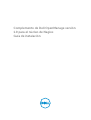 1
1
-
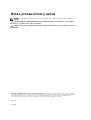 2
2
-
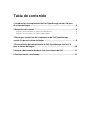 3
3
-
 4
4
-
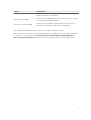 5
5
-
 6
6
-
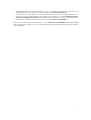 7
7
-
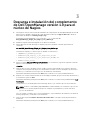 8
8
-
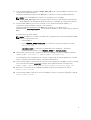 9
9
-
 10
10
-
 11
11
-
 12
12
Dell OpenManage Plug-in for Nagios Core version 1.0 Guía de inicio rápido
- Tipo
- Guía de inicio rápido
Documentos relacionados
-
Dell Current Version Guía de inicio rápido
-
Dell Current Version El manual del propietario
-
Dell Current Version Guía de inicio rápido
-
Dell EMC OpenManage Plug-in v3.0 for Nagios Core El manual del propietario
-
Dell Current Version El manual del propietario
-
Dell OpenManage Plug-in for Nagios Core version 2.0 Guía de inicio rápido
-
Dell Current Version El manual del propietario
-
Dell OpenManage Plug-in for Nagios Core version 2.0 Guía del usuario
-
Dell OpenManage Plug-in for Nagios Core version 2.1 Guía del usuario
-
Dell Current Version Guía del usuario